Очки eFootball™ + кампания по связыванию данных с KONAMI ID
Программа «Очки eFootball™» — это кроссплатформенная система вознаграждения пользователей PS4, Xbox One, Steam и мобильных устройств (iOS/Android). Связав свою основную игровую учетную запись на каждой платформе с KONAMI ID, вы сможете обменять свои очки на бонусы на любой выбранной платформе независимо от того, на какой из них они заработаны!
Важное примечание, которое касается жителей США
*В этой кампании не могут участвовать пользователи, которые при первом входе в игру PES указали в качестве места проживания Соединенные Штаты Америки.
Чтобы пользователи, которые играют на разных платформах, смогли в полной мере воспользоваться программой «Очки eFootball™», мы проводим кампанию, участники которой вознаграждаются за то, что свяжут свои игровые учетные записи с KONAMI ID.
Свяжите свою игровую учетную запись с KONAMI ID во время кампании и получите в награду 3 000 очков eFootball™.
Для этого перейдите по ссылке (или отсканируйте QR-код), предоставленной вам после того, как вы выполните связывание до07/04/2021, 23:59 (UTC).
- Продолжение (08/04/2021)
Эта кампания завершилась 08/04/2021 в 01:59 (UTC).Update (14/01/2021)
Previously, we announced that users who fulfilled the conditions by 23:59 on 13/01 (UTC) would earn bonus eFootball™ Points on top of the standard campaign rewards. We have since decided to push this deadline back to 01:59 on 08/04 (UTC), ensuring that all participants will be able to earn a serious amount of points by joining in!Original post (07/12/2020):
Если вы успеете связать любую свою учетную запись до 13/01/2021, 23:59 (UTC), количество очков eFootball™ увеличится до 5 000!
Непременно воспользуйтесь этим замечательным предложением!
*Как только программа «Очки eFootball™» заработает, все игровые учетные записи, связанные с KONAMI ID, нельзя будет связать с другим KONAMI ID.
На скольких перечисленных ниже платформах вы играете в PES 2021?
- Мобильное устройство (iOS, Android)
- Ни на одной
- Только на одной
- На двух или более
Сколько игровых учетных записей PES 2021 вы связали с KONAMI ID на всех платформах?
- Мобильное устройство (iOS, Android)
- Ни одну
- Только на одной
- Не менее двух
- Не помню
Вы связали все свои игровые учетные записи с одним и тем же KONAMI ID?
- Нет
- Да
- Не помню
Чтобы воспользоваться кроссплатформенными возможностями программы «Очки eFootball™», необходимо связать основную учетную запись на каждой платформе с KONAMI ID.
 Для этого выполните описанные ниже действия.
Для этого выполните описанные ниже действия.- 1. Если у вас несколько KONAMI ID, выберите ОДИН из них.
- 2. Отмените связь между игровыми учетными записями и KONAMI ID, которые больше не будут вами использоваться.
- 3. Свяжите игровые учетные записи с KONAMI ID, выбранным на 1-м этапе.
Чтобы проверить, с каким KONAMI ID связана ваша учетная запись, выполните следующие действия.
eFootball PES 2021 Season update (PS4, Xbox One, Steam)
Выберите «Параметры» > Параметры «в сети» > «Связь Konami ID» и отсканируйте QR-код.
После того как вы отсканируете код, на экране появится KONAMI ID, с которым связана ваша учетная запись.
Если она не связана ни с одним KONAMI ID, вам будет предложено ввести его.
Обратите внимание, что написанное выше справедливо лишь при условии, что вы еще не начали использовать очки eFootball.
В противном случае следуйте инструкциям по следующей ссылке:
https://my.konami.net/
eFootball PES 2021 (iOS, Android)
Выберите «Дополнительно» > «Поддержка» > «Связать данные»
Если ваш KONAMI ID связан с учетной записью, появится кнопка «Проверьте свой KONAMI ID». Нажмите ее, чтобы подтвердить свой ID.
Если ваш KONAMI ID связан с учетной записью, на экране появится надпись «Связь с KONAMI ID: Не связано».
- Перейдите к следующему шагу
Чтобы отменить связь игровых учетных записей с KONAMI ID, выполните описанную ниже процедуру.
Войдите в KONAMI ID, для которого нужно отменить связь, по ссылке https://my.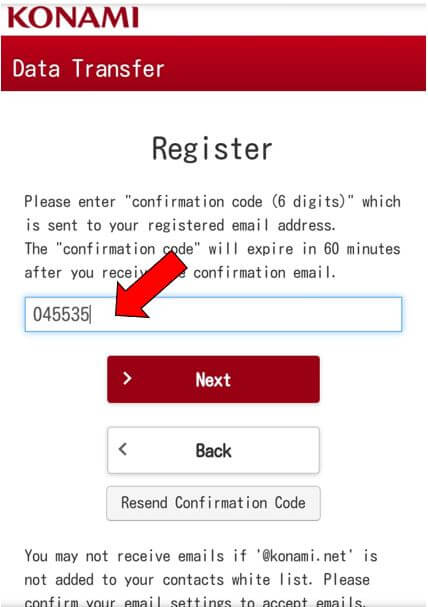 konami.net/index.html
konami.net/index.html
Выберите «ИНФОРМАЦИЯ ОБ АККАУНТЕ» > «СВЯЗАННЫЕ СЧЕТЫ» и отмените все ненужные связи с учетными записями.
- Перейдите к следующему шагу
Чтобы связать свои учетные записи в игре с выбранным KONAMI ID, выполните указания ниже.
eFootball PES 2021 Season update (PS4, Xbox One, Steam)
Выберите «Параметры» > Параметры «в сети» > «Связь Konami ID» и отсканируйте QR-код.
eFootball PES 2021 (iOS, Android)
Выберите «Дополнительно» > «Поддержка» > «Связать данные», а затем — «Связать данные с помощью KONAMI ID».
- Перейдите к следующему шагу
Благодарим вас за подтверждение.
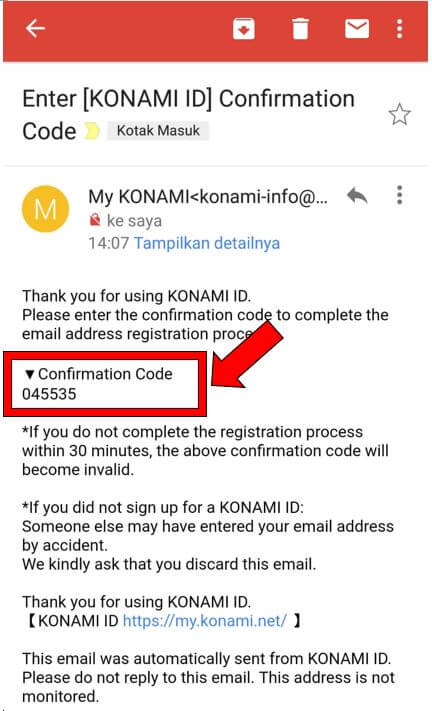
Если связать большинство своих игровых учетных записей с KONAMI ID, это позволит вам в полной мере воспользоваться программой «Очки eFootball™».
Имейте в виду, что как только эта программа заработает, все игровые учетные записи, связанные с KONAMI ID, нельзя будет связать с другим KONAMI ID.
Кроме того, начиная играть в PES на новой платформе, обязательно свяжите новую учетную запись со своим основным KONAMI ID.
Чтобы связать свои учетные записи в игре с выбранным KONAMI ID, выполните указания ниже.
eFootball PES 2021 Season Update (PS4, Xbox One, Steam)
Выберите «Параметры» > Параметры «в сети» > «Связь Konami ID» и отсканируйте QR-код.
eFootball PES 2021 (iOS, Android)
Выберите «Дополнительно» > «Поддержка» > «Связать данные», а затем — «Связать данные с помощью KONAMI ID».
- Перейдите к следующему шагу
Благодарим вас за сотрудничество.
- Продолжение (08/04/2021)
Эта кампания завершилась 08/04/2021 в 01:59 (UTC).Update (14/01/2021)
Previously, we announced that users who fulfilled the conditions by 23:59 on 13/01 (UTC) would earn bonus eFootball™ Points on top of the standard campaign rewards. We have since decided to push this deadline back to 01:59 on 08/04 (UTC), ensuring that all participants will be able to earn a serious amount of points by joining in!Original post (07/12/2020):
Непременно воспользуйтесь этим замечательным предложением!
Чтобы получить их, свяжите свой KONAMI ID с игровой учетной записью, и перейдите по ссылке ниже (или отсканируйте QR-код).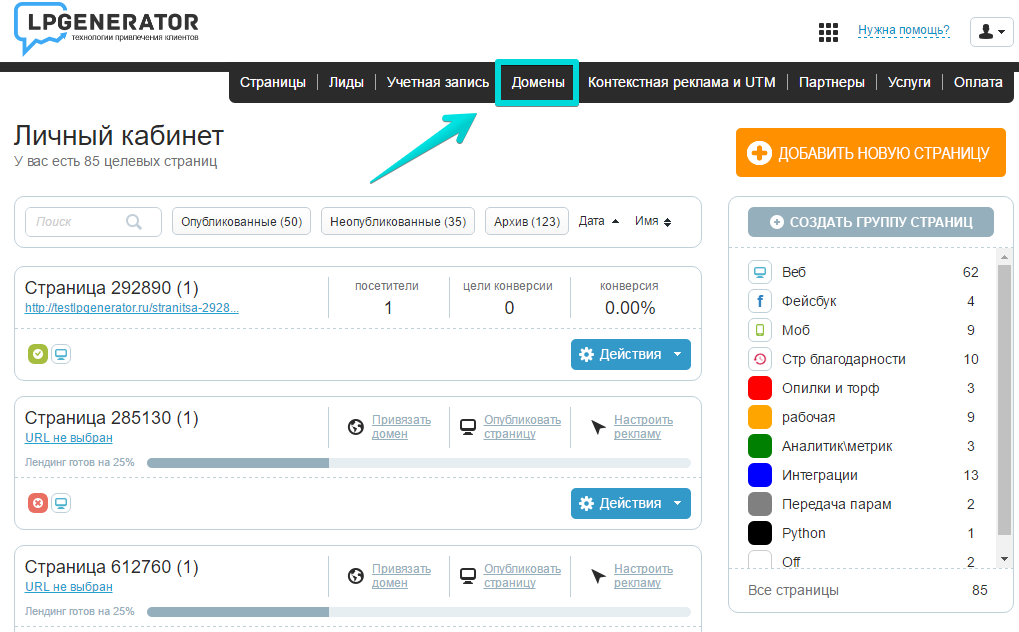
*В ходе этой кампании очки eFootball™ можно получить только один раз.
■ Важное примечание о кампании «Очки eFootball™ + связывание данных с KONAMI ID»
Чтобы получить очки eFootball™ за участие в этой кампании, необходимо связать свою игровую учетную запись с KONAMI ID до регистрации в акции, а также принять условия участия в программе «Очки eFootball™». Для этого выполните следующие действия.
- Шаг 1. Получите очки eFootball™, участвуя в соревнованиях и кампаниях в игре.
- Шаг 2. Заработав достаточно очков eFootball™, откройте магазин за очки eFootball™ и купите что-нибудь.
- Шаг 3 (для iOS и Android). Выполните инструкции, примите условия участия в программе и заберите покупку.

- Шаг 3 (для PS4, Xbox One и Steam). Отсканируйте QR-код и выполните инструкции, чтобы принять условия участия в программе «Очки eFootball™».
Следите за новостями!
Добавление и настройка доменных имён в ISPmanager 🏠
Добавление и настройка доменных имён в ISPmanager 🏠- Технология VPN — определение, принципы использования и способы организации
- Отличие DOS-атаки от DDOS-атаки
- Полезные советы по выбору хостинга для сайта
После того, как был выбран тарифный план, наиболее соответствующий конкретным потребностям ресурса, пользователь перенаправляется на страницу биллинга. Здесь необходимо произвести несколько несложных действий, чтобы привязать домен к хостингу.
Здесь необходимо произвести несколько несложных действий, чтобы привязать домен к хостингу.
Этапы добавления
Разберем поэтапно, как добавить домен в ISPmanager.
- Открыть панель управления ISPmanager. Перейти в раздел «WWW» ➜ «WWW-домены», нажать «Создать».
- Добавить информацию:
- Наименование домена.
- При необходимости указать псевдонимы.
- Указать электронный адрес администратора.
- IP-адреса домена.
- Индексная страница и кодировка, когда это необходимо.
- Обозначить нужный PHP в выпадающем списке.
3.Нажать «ОК».
Корректировка данных
Для изменения настроек домена, пользователю нужно поэтапно сделать ряд действий.
- В разделе «WWW-домены» обозначить домен, для которого следует поменять настройки.
- Выбрать опцию «Изменить».
- При необходимости изменить домен, IP-адрес, электронную почту администратора, индексацию страницы, дополнительные псевдонимы, кодировку.

- Заполнить «Дополнительные возможности»:
- В опции «Автоподдомены» указать «Отключено».
- Установить флажок напротив PHP.
- Выбрать «LSAPI» в выпадающем меню «Режим работы PHP».
- В «Версия работы PHP LSAPI» выбрать нужную версию.
- В опции «CGI-скрипты» установить флажок.
- Сохранить, нажав «ОК».
Расшифровка значений
- Доменные имена — указать название (имя) домена.
- Корневая папка — место для хранения статических страниц и скриптов. Это поле следует менять в случае, когда не подходит значение по умолчанию.
- Поддомен (псевдоним) — домен, который является частью более большого домена. К примеру, если основной домен namehosting.ru, пользователю следует сделать добавление домена на дополнительные адреса: more.namehosting.com или more.namehosting.org. Владельцы доменов могут создавать поддомены, чтобы предоставить вам адреса легко запомнить страницы или веб-сервисов в домене первого уровня.

- Авто-поддомены позволяют сократить процесс образования поддоменов.
- Значение https домен обозначает защищенный канал для обмена исходными данными, а также от хакеров и атак. По умолчанию используется ТСР-порт 443.
- Владелец – необходимо указать имя пользователя, которому принадлежит домен.
- Кодировка — указать кодировку сайта. Если поле не заполнить, по умолчанию будет использоваться кодировка «utf8».
- Индексная страница – имена файлов, которые указываются по убыванию их значимости. Если поле не заполнить, по умолчанию будут использоваться значения web-сервера.
- IP-адрес оставить по умолчанию, в том случае, когда аккаунт не имеет отдельного IP-адреса.
Добавление двух доменов в одну директорию в ISPmanager
Массовое добавление доменов (не путать с добавлением поддоменов) в одну директорию сайта с ПУ ISPmanager проходит поэтапно.
- Открыть панель управления ISPmanager.
- На вкладке «WWW» ➜ «WWW-домены» ➜ выбрать опцию «Создать».
- В новой вкладке вписать следующую информацию:
- В опции «Имя» – домен, который добавляете на сайт. Пример: «mydomain2.com».
- В опции «Корневая папка» — директория веб-ресурса, к которой необходимо перенаправить домен. К примеру, «www/mydomain1.com».
- Пользователю нужно быть предельно внимательным, так как прописывать путь к корневой директории необходимо со знака слэш («/»), а запись «/www/mydomain1.com» будет неправильной.
- В строку «e-mail» прописать электронный адрес администратора.
- В опции «WWW-домены» обозначить необходимый домен. Пример: «mydomain2.com». Два раза нажать по нему, чтобы открыть и изменить настройки.
- В опции «Дополнительные возможности» пользователю нужно указать галочку в пункте «PHP».
- Кликнуть по кнопке «OK» для того, чтобы все внесенные данные сохранить.
Привязка DNS
Как правило, используются для привязки бесплатные DNS-сервера компании вида: «ns1. namehosting.net» и «ns2.namehosting.net». В случае с Eternalhost, бесплатные DNS-сервера — ns1.eternalhost.net и ns2.eternalhost.net.
namehosting.net» и «ns2.namehosting.net». В случае с Eternalhost, бесплатные DNS-сервера — ns1.eternalhost.net и ns2.eternalhost.net.
Для привязки домена, зарегистрированного у сторонней хостинг-компании, необходимо:
- Зайти в панель ISPmanager и перейти в раздел «WWW-домены», где добавить новый домен.
- Поменять DNS-записи у регистратора. Например, старые записи «ns1.namehosting.net» и «ns2.namehosting.net» на новые — «ns1.eternalhost.net» и «ns2.eternalhost.net».
- После этого нужно проверить список записей в разделе «Доменные имена» и откорректировать их при необходимости.
Как правило, редактирование данных не происходит мгновенно, потребуется время. Это может занять до нескольких часов и до нескольких дней, пока они не будут изменены и не станут видимыми.
Надежный хостинг для сайта. 14 дней — бесплатно!
Попробовать
Услуги
Клиентам
Информация по восстановлению пароля отправлена на email. Дождитесь письма и следуйте описанным в нем инструкциям. Если Вы не получили письмо, попробуйте повторить процедуру восстановления.
Дождитесь письма и следуйте описанным в нем инструкциям. Если Вы не получили письмо, попробуйте повторить процедуру восстановления.
Если Вы не можете самостоятельно восстановить доступ к вашей учетной записи, то свяжитесь с нашим отделом технической поддержки по email [email protected]. Сообщите свои имя, фамилию и номер телефона, которые Вы указали при регистрации.
Новый пароль сохранен!
Вход
Восстановить парольРегистрация
Я даю согласие на обработку персональных данных и соглашаюсь с договором-офертой
Восстановить пароль
Восстановить пароль
- Вход
- Регистрация
Логин или email
Пароль
Название организации (если есть)
Телефон
ПарольСгенерировать
Нажимая кнопку, Вы соглашаетесь с офертой и политикой обработки персональных данных.
Новости | Ю-Ги-О! DUEL LINKS
Информация
«Yu-Gi-Oh! Duel Links» позволяет игрокам передавать игровые данные между устройствами. Для передачи данных необходимо использовать KONAMI ID.
Следуйте приведенным ниже инструкциям при передаче данных с мобильного устройства на мобильное устройство и между ПК и мобильным устройством.
Шаг 1. Регистрация игровых данных
1. Перейдите в раздел «Помощь/и т. д.». меню, нажав на значок колеса в правом верхнем углу экрана. В разделе «Помощь/и т. д.» меню выберите «Настройки передачи данных».
2. Выберите «Передача данных с KONAMI ID»
Если вы используете мобильное устройство, вы также можете перенести данные из «Передача данных» -> «Перенос данных на другое устройство» через Game Center или Google Play Games. Чтобы передать данные, вам нужно пройти игру.
3.
 Если у вас нет KONAMI ID, выберите «Создать KONAMI ID». Если он у вас уже есть, вы можете завершить передачу данных, войдя в систему.
Если у вас нет KONAMI ID, выберите «Создать KONAMI ID». Если он у вас уже есть, вы можете завершить передачу данных, войдя в систему.4. Заполнив необходимые поля, согласитесь с Условиями использования и Политикой конфиденциальности, поставив галочку внизу.
5. Завершите настройку передачи данных, введя 6-значный код подтверждения, отправленный на ваш адрес электронной почты.
6. Вернитесь в игру, и если вы увидите следующий экран, настройка завершена.
Срок действия кода подтверждения истекает через 60 минут после отправки электронного письма. Подготовьте действующий адрес электронной почты. Если вы не можете получить код подтверждения на свой телефон, убедитесь, что домен «@konami.net» не заблокирован. Если вы не помните адрес электронной почты, вы не сможете продолжить передачу данных. Ваш 9-значный ID дуэлянта (например, 123-456-789) не является вашим KONAMI ID (Помимо вашего ID дуэлянта, вы должны создать KONAMI ID, используя свой адрес электронной почты).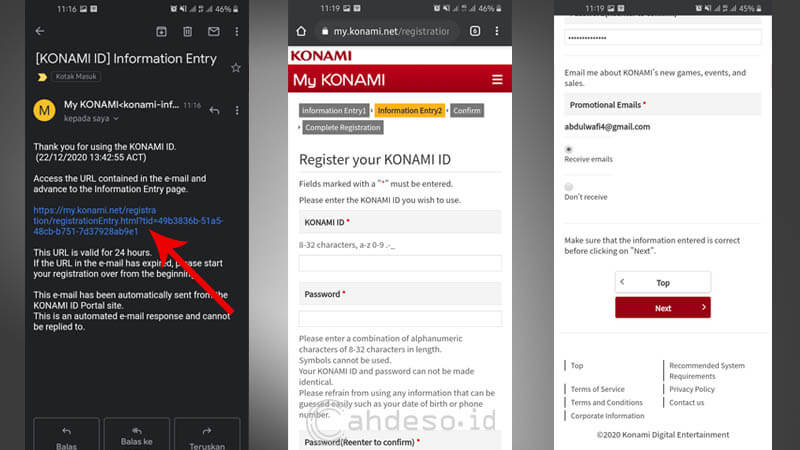
Шаг 2. Перенос данных на новое устройство
1. Установите «Yu-Gi-Oh! Duel Links» на новое устройство.
2. Выберите «Передача данных» на титульной странице, а затем выберите «Передача данных с другого устройства».
Кнопка «Перенести данные на другое устройство» может не отображаться в зависимости от игровой среды игрока и того, насколько игроки продвинулись в игре. Если в вашей учетной записи уже настроена передача данных через мобильное устройство, вы также можете выполнить передачу данных с помощью кнопки «Передача данных с помощью Game Center/Google Play Games».
3. Введите свой KONAMI ID и пароль на странице входа, чтобы завершить передачу данных.
Часто задаваемые вопросы о передаче данных
- Я забыл свой пароль KONAMI ID.
Если вы можете получать электронные письма с зарегистрированным адресом электронной почты, сбросьте пароль.
1. Перейдите на страницу входа в KONAMI ID из игры: Настройки -> «Настройки передачи данных» -> «Передача данных с KONAMI ID»
2.
 Выберите «Забыли пароль?» и заполните свой адрес электронной почты, введите код визуальной проверки и нажмите «Далее». В случае получения сообщения с мобильного устройства убедитесь, что домен «@konami.net» не заблокирован.
Выберите «Забыли пароль?» и заполните свой адрес электронной почты, введите код визуальной проверки и нажмите «Далее». В случае получения сообщения с мобильного устройства убедитесь, что домен «@konami.net» не заблокирован. Если вы не можете использовать зарегистрированный адрес электронной почты, указанный выше метод недоступен. Перед повторной регистрацией настроек передачи данных убедитесь, что адрес электронной почты активен.
- Я больше не могу использовать адрес электронной почты, который я использовал для создания KONAMI ID.
Даже если вы не можете использовать свой адрес электронной почты, передача данных между устройствами возможна. После завершения передачи данных обязательно снова настройте передачу данных с активным адресом электронной почты.
- Срок действия настроек передачи данных истекает?
Срок действия ваших настроек передачи данных не истек.
- Если я передам данные один раз, будут ли удалены мои настройки?
Нет, ваши настройки не будут удалены после переноса данных.
 Ваши настройки могут быть использованы снова в будущем.
Ваши настройки могут быть использованы снова в будущем.
- Могу ли я восстановить свою учетную запись, если я забыл свой адрес электронной почты для KONAMI ID или потерял/повредил свое устройство до настройки передачи данных?
Пожалуйста, свяжитесь с нами через запрос на восстановление данных в приложении.
Запустите «Yu-Gi-Oh! Duel Links» с новой учетной записью и свяжитесь с нами через «Связаться с нами» -> «Отправить запрос на восстановление данных игрока».
Вышеупомянутый контент предназначен для игроков, которые недавно создали/зарегистрировали KONAMI ID в приложении. Если у вас уже есть KONAMI ID с настроенной передачей данных, свяжитесь с нами через «Мой KONAMI» на веб-сайте.
Регистрация домена .konami — Домены .konami — Корпорация Konomi Доменное имя .konami
Полное юридическое имя заявителя
KONAMI CORPORATION
Юридическое учреждение
Корпорация
Адрес заявителя
9-7-2, Акасака, Минато-ку
Токио 1078323
JP
Государственная юрисдикция
Создание, организация, деятельность и управление компаниями регулируются положениями Закон», установленный Министерством юстиции Японии. (Ссылка: http://law.e-gov.go.jp/htmldata/h27/h27HO086.html)
(Ссылка: http://law.e-gov.go.jp/htmldata/h27/h27HO086.html)
Веб-сайт кандидата
http://www.konami.co.jp/
Подана заявка на рДВУ
KONAMI
Статус регистрации домена
Закрыто
Миссия/Цель расширения домена
Мы, группа компаний Konami, стремимся стать бизнес-группой, которую всегда высоко ценят все люди во всем мире, благодаря создание и предоставление им «ценного времени». (i) Ориентация на клиента Мы максимально удовлетворим наших клиентов, предоставив им самое высокое… Читать далее
Мы, группа компаний Konami, стремимся быть бизнес-группой, которую всегда ждут все окружающие. миру, создавая и предоставляя им «ценное время».
(i) Ориентация на клиента
Мы максимально удовлетворим наших клиентов, предоставляя им продукты и услуги самого высокого уровня.
(ii) Наша задача
Каждый день мы ставим перед собой задачу творить и внедрять инновации, чтобы дарить нашим клиентам мечты и волнения, которых никогда раньше не было.
(iii) Реагирование на изменения
Времена меняются. Потребности наших клиентов также меняются ежедневно. Мы должны оставаться чуткими к изменениям нашего времени и гибко реагировать на них.
(iv) Соответствие
Соблюдение законов и этических норм является первым шагом к завоеванию доверия наших заинтересованных сторон. Понимая, что даже незначительная ошибка может негативно сказаться на нашей группе, мы будем стремиться добросовестно вести свой бизнес.
.konami — это домен KONAMI CORPORATION и ее заинтересованных сторон. Основная цель .konami — объединение доменных имен, связанных с KONAMI CORPORATION, зарегистрированных в различных TLD, в официальное расширение .konami. Кроме того, KONAMI CORPORATION стремится к достижению следующих целей с помощью домена .konami:
1. Устранение путаницы и повышение удобства для пользователей Интернета
KONAMI CORPORATION — глобальная компания, работающая в сфере цифровых развлечений, игр и систем, пачинко и игровых автоматов пачинко, а также бизнеса в сфере здоровья и фитнеса.
Компания зарегистрировала множество доменных имен в различных gTLD и ccTLD не только для фактического использования, но и в качестве меры защиты торговой марки. Несмотря на эти усилия, существует множество регистраций доменных имен и веб-сайтов, нарушающих права на товарные знаки KONAMI CORPORATION. В результате интернет-пользователям часто трудно отличить добросовестные веб-сайты от мошеннических. Позиционирование .konami в качестве официального домена компании и объединение веб-присутствия компании/бренда в домене .konami обеспечит легкий доступ и взаимодействие, что, по мнению компании, уменьшит путаницу и улучшит взаимодействие с пользователем.
2. Маркетинг/брендинг
Поскольку .konami — это совершенно новый ДВУ, который непосредственно представляет название компании/бренда, заявитель ожидает, что он станет высокоэффективным инструментом маркетинга и брендинга. Заявитель считает, что .konami не только укрепит бренд KONAMI CORPORATION в Интернете, но и привлечет людей на посещение веб-сайта, поскольку доменные имена .
